Après des années de joueurs captivants dans le monde entier, Minecraft reste à la pointe du jeu de sandbox. Avec son exploration sans limites, sa génération mondiale dynamique et son soutien aux modes multijoueurs, il offre des possibilités créatives sans fin. Voici comment vous lancer dans votre aventure Minecraft:
Table des matières
- Création d'un compte Minecraft
- Comment commencer votre voyage
- PC (Windows, macOS, Linux)
- Xbox et PlayStation
- Appareils mobiles (iOS, Android)
- Comment sortir Minecraft
Création d'un compte Minecraft
Pour plonger dans le monde de Minecraft, vous aurez d'abord besoin d'un compte Microsoft pour la connexion. Rendez-vous sur le site officiel de Minecraft et localisez le bouton "Signed" dans le coin supérieur droit. Cliquez dessus et choisissez de créer un nouveau compte à partir de la fenêtre d'autorisation qui apparaît.
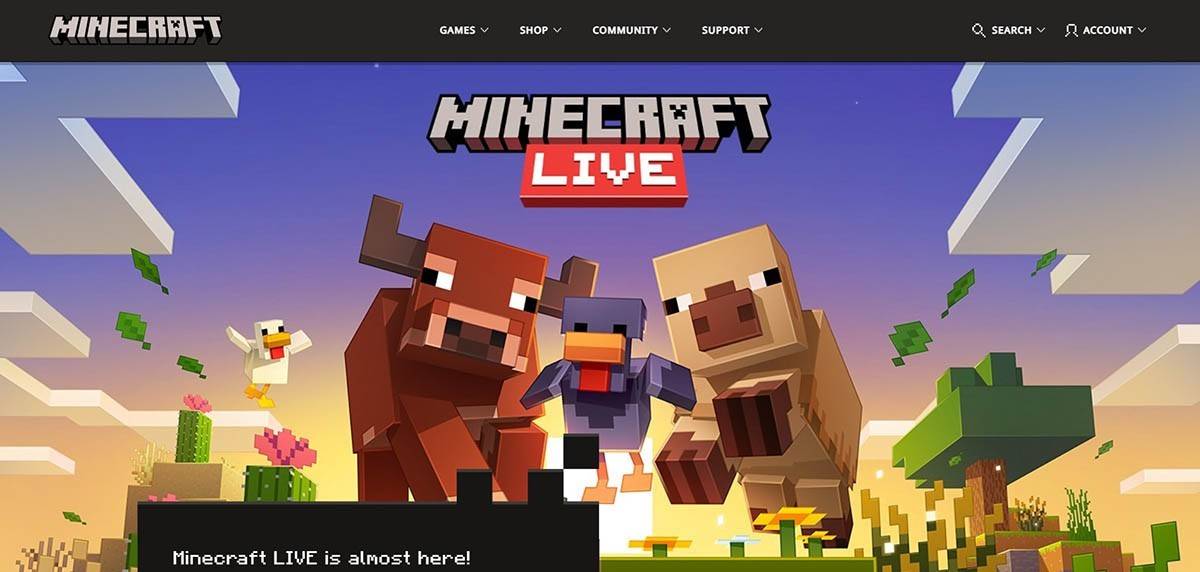 Image: minecraft.net
Image: minecraft.net
Entrez votre e-mail et définissez un mot de passe fort pour votre compte Minecraft. Ensuite, choisissez un nom d'utilisateur unique; Si votre nom préféré est pris, le système suggèrera des alternatives.
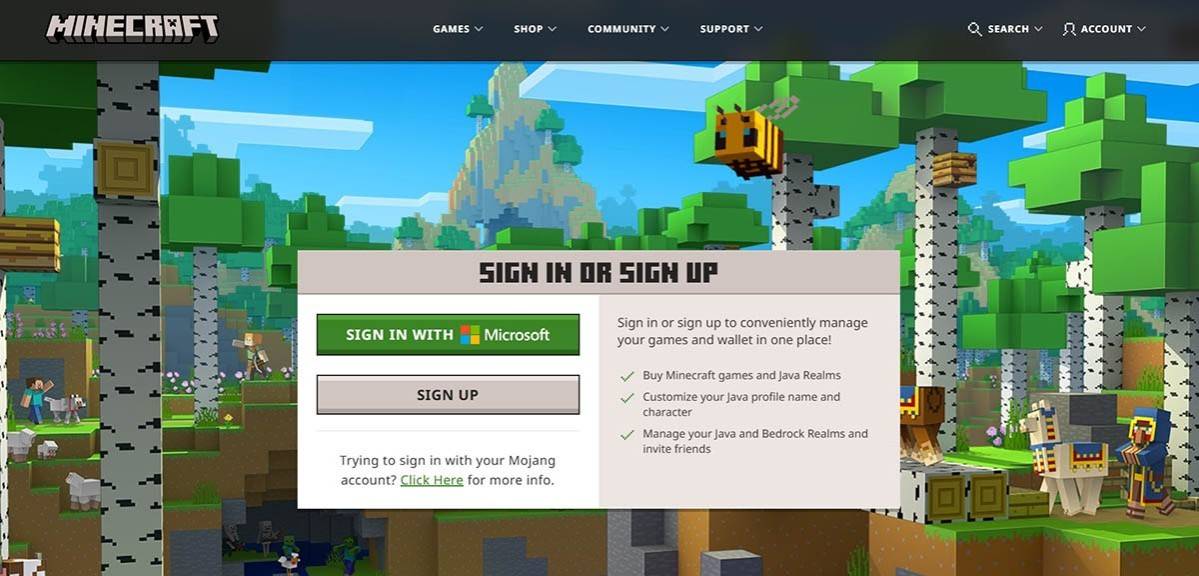 Image: minecraft.net
Image: minecraft.net
Ensuite, vérifiez votre e-mail en entrant le code de confirmation envoyé à votre boîte de réception. Si vous ne voyez pas l'e-mail, consultez votre dossier "spam". Une fois vérifié, votre profil est lié à votre compte Microsoft. Maintenant, vous pouvez acheter Minecraft dans la boutique du site Web, sélectionner votre version préférée et suivre les invites pour terminer la transaction.
Comment commencer votre voyage
PC (Windows, macOS, Linux)
Sur PC, Minecraft est disponible en deux saveurs: Java Edition, qui fonctionne sur Windows, MacOS et Linux, et est disponible via le site Web officiel de Minecraft, et Bedrock Edition. Après avoir installé le lanceur, connectez-vous avec votre compte Microsoft ou Mojang et sélectionnez votre version de jeu.
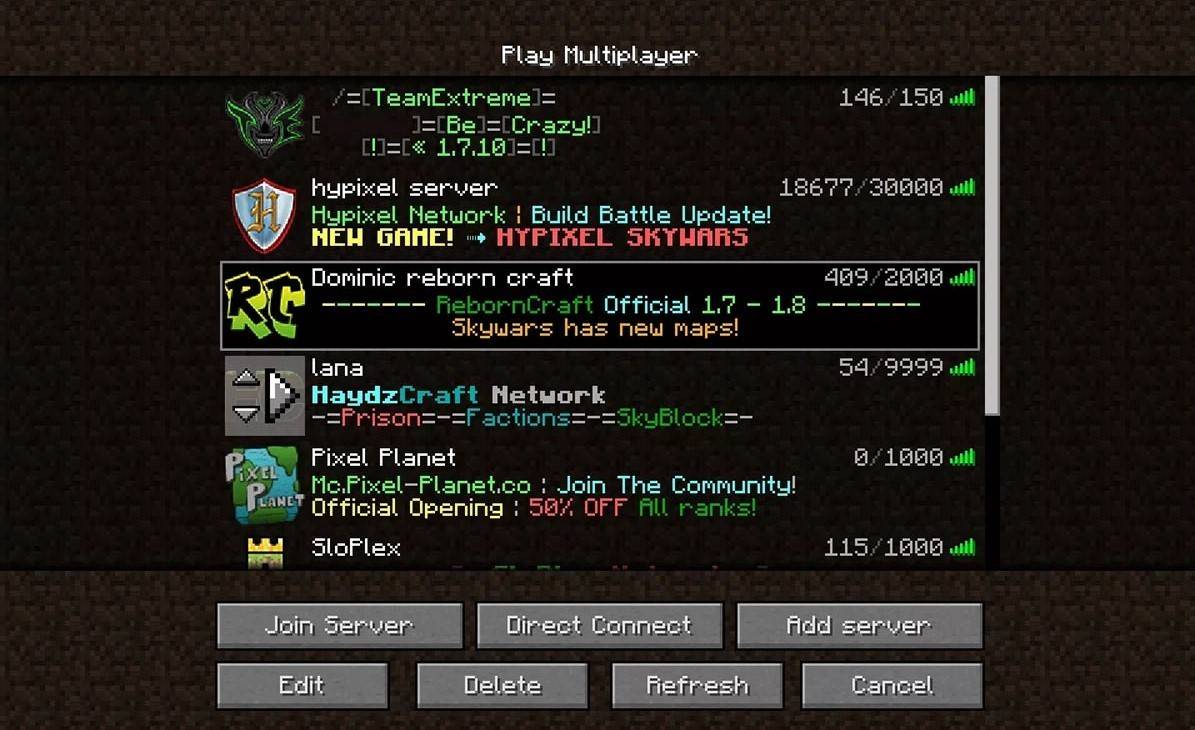 Image: aiophotoz.com
Image: aiophotoz.com
Lors du lancement, vous verrez une fenêtre d'autorisation. Connectez-vous avec les détails de votre compte Microsoft. Pour le jeu en solo, cliquez sur "Créer un nouveau monde" et choisissez votre mode de jeu, soit "survie" pour un défi classique ou "créatif" pour les ressources illimitées.
Pour le multijoueur, accédez à la section "Play", puis l'onglet "Serveurs". Vous pouvez rejoindre un serveur public ou saisir l'adresse IP d'un serveur privé. Pour jouer avec des amis, créer ou charger un monde, activer le multijoueur dans les paramètres et profiter du jeu ensemble.
Xbox et PlayStation
Minecraft sur Xbox (360, un, série X / S) est accessible via le Microsoft Store. Après l'installation, lancez le jeu à partir de l'écran d'accueil de votre console et connectez-vous avec votre compte Microsoft pour synchroniser les réalisations et les achats.
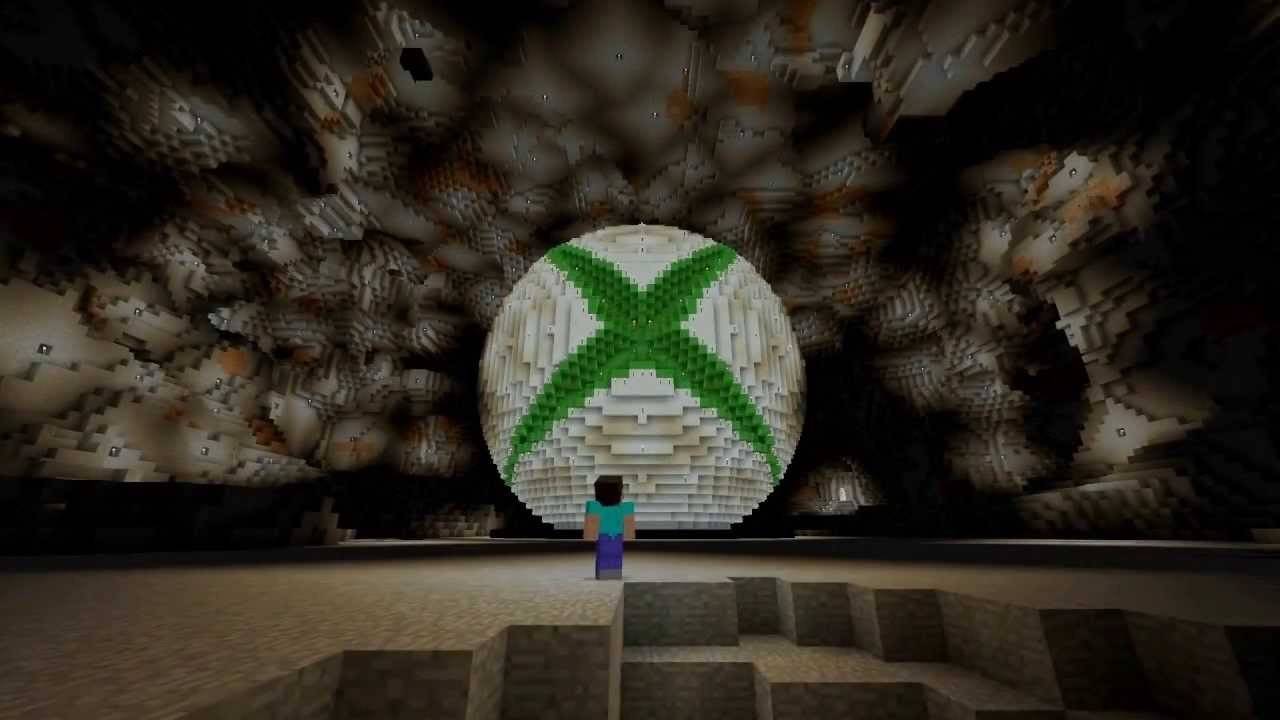 Image: youtube.com
Image: youtube.com
Sur PlayStation (3, 4, 5), achetez et téléchargez Minecraft à partir du PlayStation Store. Lancez-le à partir de l'écran d'accueil et utilisez votre compte Microsoft pour la connexion, ce qui est essentiel pour le jeu multiplateforme.
Appareils mobiles (iOS, Android)
Pour mobile, obtenez Minecraft de l'App Store sur iOS ou Google Play sur Android. Après l'installation, connectez-vous avec votre compte Microsoft pour profiter de la plate-forme multiplateuse avec d'autres appareils.
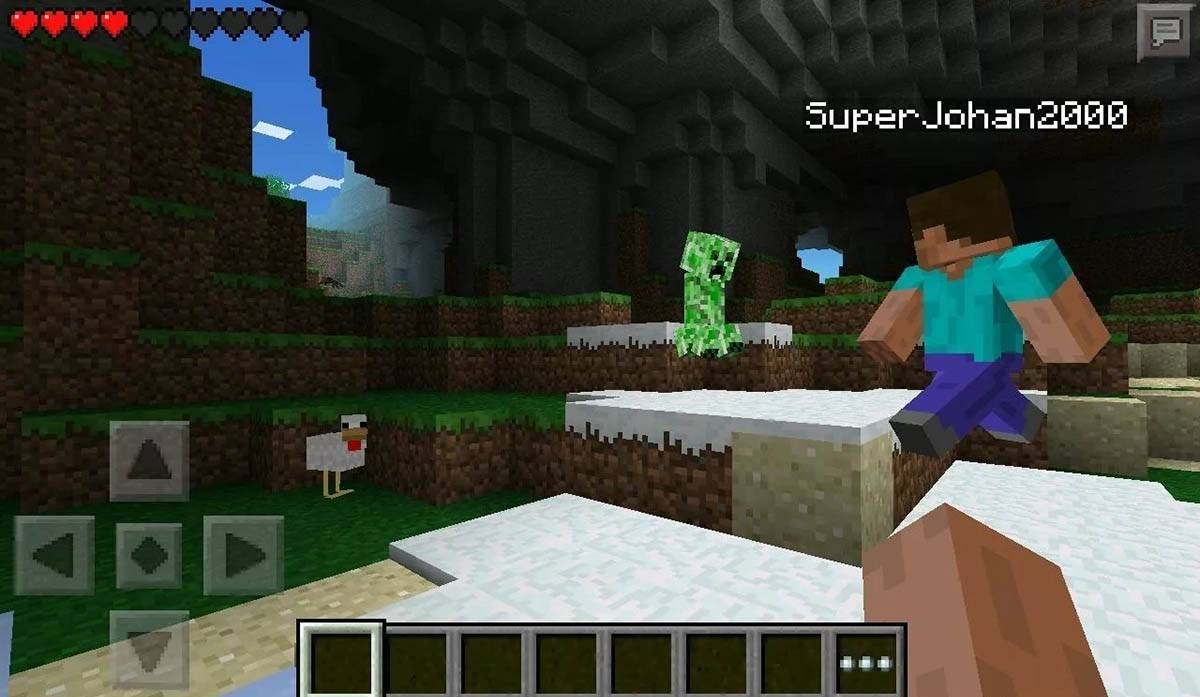 Image: Storage.googleapis.com
Image: Storage.googleapis.com
N'oubliez pas que Bedrock Edition prend en charge le jeu multiplateforme sur tous les appareils mentionnés, tandis que Java Edition est exclusive à PC et ne prend pas en charge le jeu croisé.
Comment sortir Minecraft
Pour quitter Minecraft, utilisez le menu dans le jeu. Sur PC, appuyez sur la touche ESC pour accéder au menu et sélectionnez "Enregistrer et quitter" pour revenir au menu principal. Fermez le programme pour sortir pleinement.
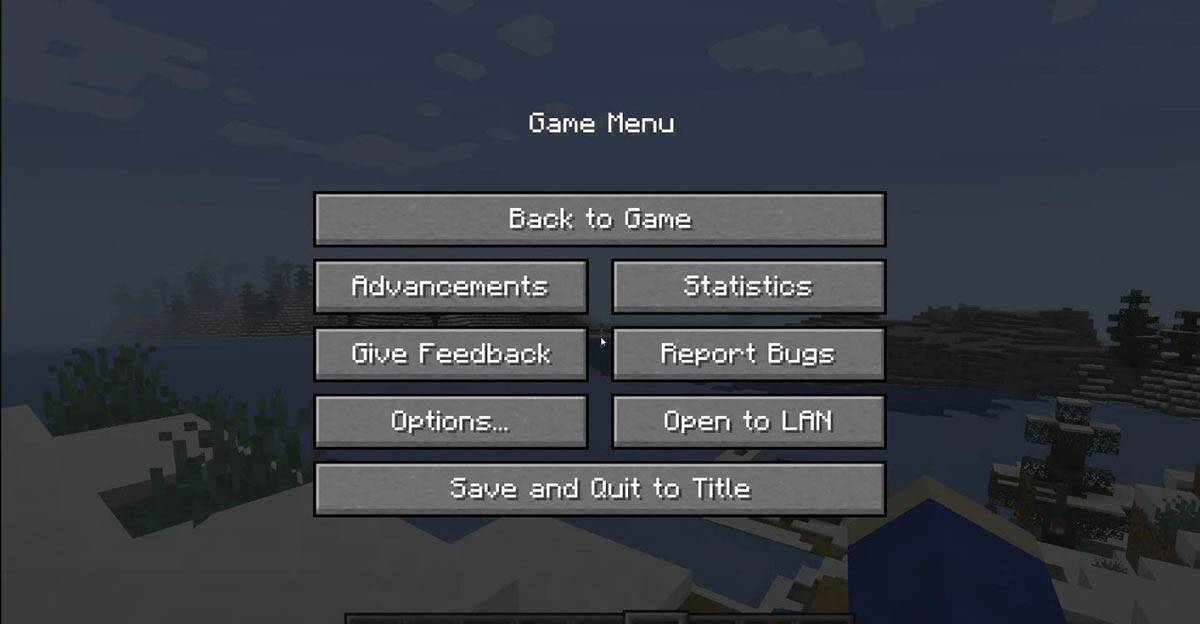 Image: tlauncher.org
Image: tlauncher.org
Sur les consoles, accédez au menu Pause avec le bouton désigné de GamePad, choisissez "Enregistrer et quitter", puis utilisez le bouton "Accueil" de la console pour mettre en surbrillance et quitter le jeu.
Sur les appareils mobiles, trouvez l'option "Enregistrer et arrêter" dans le menu du jeu. Pour fermer complètement l'application, utilisez le menu du système de votre appareil - Swipe sur Android pour fermer les applications en cours d'exécution, ou appuyez double sur le bouton "Accueil" ou balayez vers le haut sur iOS pour fermer l'application.
Maintenant que vous êtes équipé des bases, profitez de votre voyage à travers les royaumes en blocs de Minecraft, que vous exploriez seul ou avec des amis sur différentes plates-formes.















